Administrar créditos de proveedores
Los créditos del proveedor que registra para sus proveedores se pueden filtrar y clasificar de muchas maneras.
En esta página…
- Estado de un crédito al proveedor
- Créditos del proveedor
- Vistas personalizadas
- Ordenar Pagos
- Columnas de gama trasera
- Vista actual de exportación
- Lista de actualización
Estado de un crédito al proveedor
Un crédito del proveedor en Zoho Books puede tener cualquiera de los siguientes estados.
| Situación | Descripción |
|---|---|
| Proyecto | El crédito del proveedor se crea, pero aún no activo. |
| Pendiente de aprobación | Si ha habilitado la aprobación de transacciones, entonces cada crédito del proveedor que cree tendrá que ser aprobado por alguien con acceso adecuado. Hasta entonces, el crédito del proveedor estará en el estado de aprobación pendiente. |
| Abierto | El proyecto de ley está activo. |
| Cerrado | La cantidad en el crédito del proveedor se ha aplicado completamente a las facturas del proveedor. |
| Vacío | El crédito al proveedor ya no está activo. |
Créditos del proveedor
Puede filtrar créditos del proveedor en función de su estatus . Así es como:
- Ir a la página Compras > > > > Créditos de proveedores .
- Haga clic en el Todos los créditos de proveedores en la parte superior de la página.
- Seleccione el tipo de créditos del proveedor que desea filtrar.
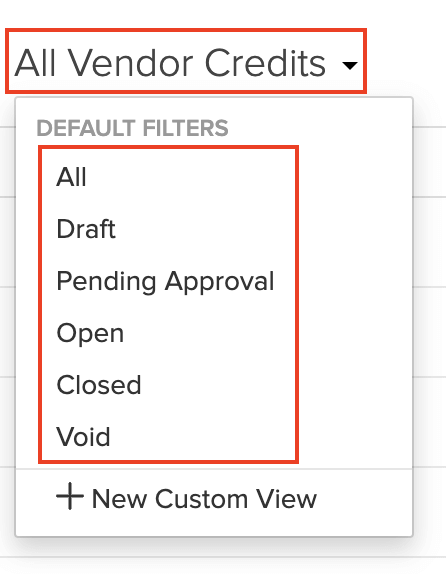
Si desea filtrar las facturas en función de ciertos parámetros propios, puede hacerlo a través de vistas personalizadas. Más información sobre Vistas personalizadas .
Vistas personalizadas
Las vistas personalizadas se pueden utilizar para filtrar los créditos de su proveedor en función de la certeza que establezca.
Escenario: Patricia quiere ver todos los créditos abiertos del proveedor cuyo monto es superior a $1000. Ella crea una vista personalizada y establece los criterios como: la cantidad es superior a 1000 y el estado está abierto.
Para crear una vista personalizada para los créditos del proveedor:
- Ir a la página Compras > > > > Créditos de proveedores .
- Haga clic en el Todos los créditos de proveedores en la parte superior de la página.
- Seleccione + Nueva vista personalizada .
- Rellene los detalles requeridos.
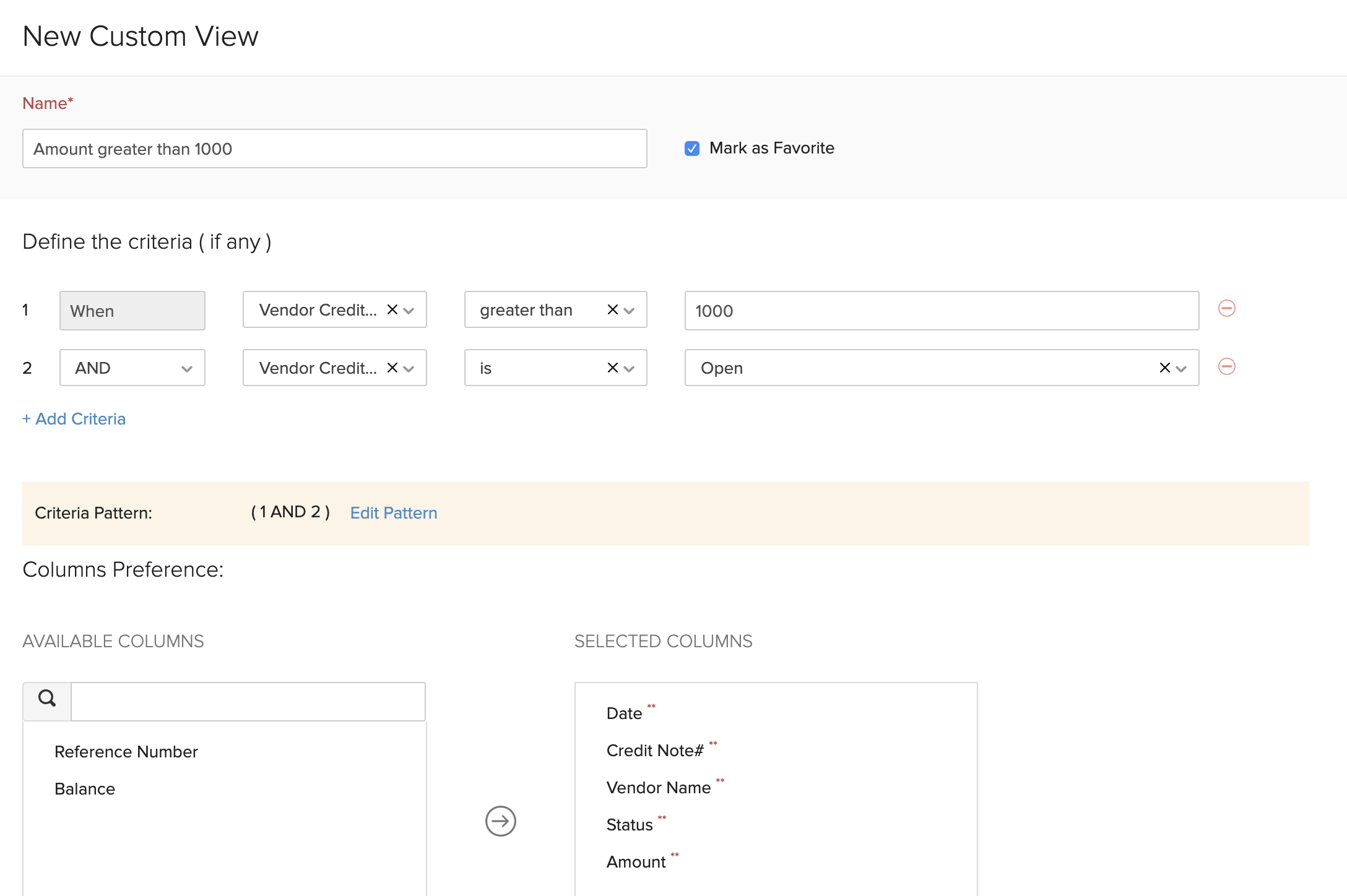
Nombre
Introduzca un nombre para su vista personalizada. Si utiliza esta vista personalizada con frecuencia, puede seleccionar la Marcar como favorito opción.
Criterios
Agregue criterios para la vista personalizada basada en los campos de los créditos del proveedor. Puede agregar varios criterios haciendo clic + Añadir criterios.
Preferencias de columna
Elija los campos que deben mostrarse en la vista personalizada que está creando. Puede mover campos en el Columnas disponibles a la Columnas seleccionadas haciendo clic en el + + + + icono al lado de ellos.
Compartir vista personalizada
Elija quién tiene acceso a esta vista personalizada.
Esta vista personalizada se mostrará al hacer clic en el Todos los créditos de proveedores desplegable en el módulo Créditos de Proveedores.
Puede editar esta vista personalizada haciendo clic en el Editar sección icono al lado de la vista personalizada.
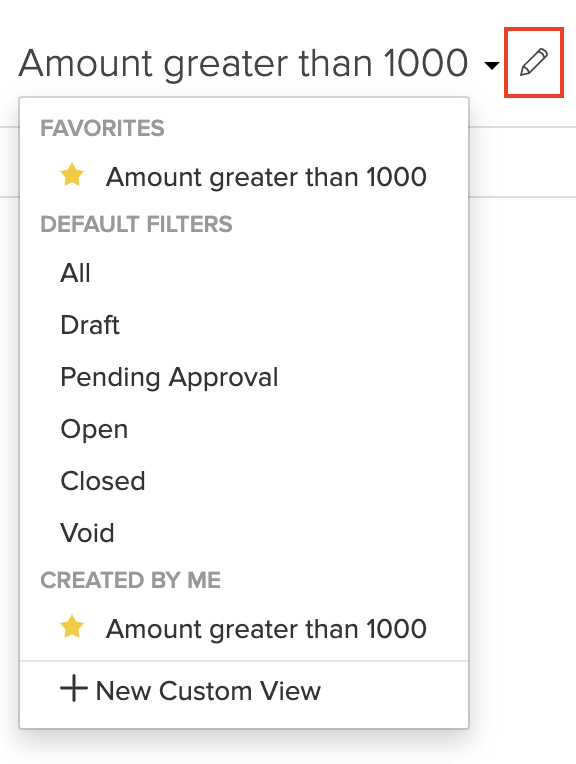
Para eliminar la vista personalizada:
- Editar sección la vista personalizada.
- Desplázate hasta la parte inferior de la página y haga clic en el Eliminar botón.
- Haga clic en Haz clic Sí para confirmar.

Ordenar Créditos de proveedores
Puede ordenar los créditos del proveedor en función de sus diferentes columnas o campos. ¿Cómo:
- Ir a la página Compras > > > > Créditos de proveedores .
- Haga clic en la columna que desea ordenar.
- La clasificación se puede realizar en función de un orden ascendente o descendente (indicado por la flecha). Haga clic en el campo de nuevo para cambiar el orden de clasificación.
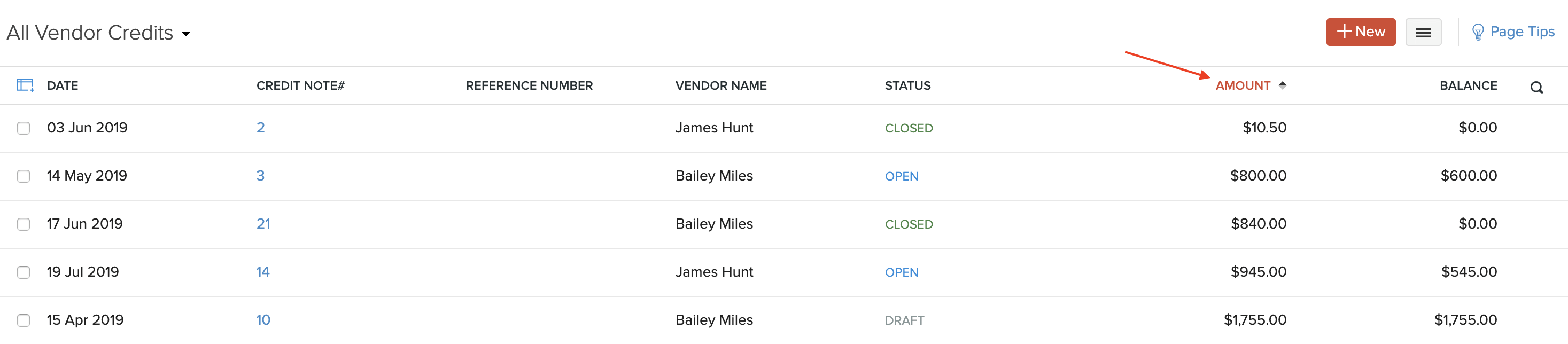
Columnas de gama trasera
En el módulo Créditos del proveedor, puede elegir qué campos se mostrarán en la página principal. También puede reorganizar las columnas o campos de la misma página. ¿Cómo:
- Ir a la página Compras > > > > Créditos de proveedores .
- Haga clic en el Tabla icono en el lado izquierdo de la página.
- Seleccione los campos que desea mostrar.
- Reorganiza el orden de las columnas arrastrando y soltando los iconos a su lado.
- Después de realizar los cambios, haga clic en: Guardar .
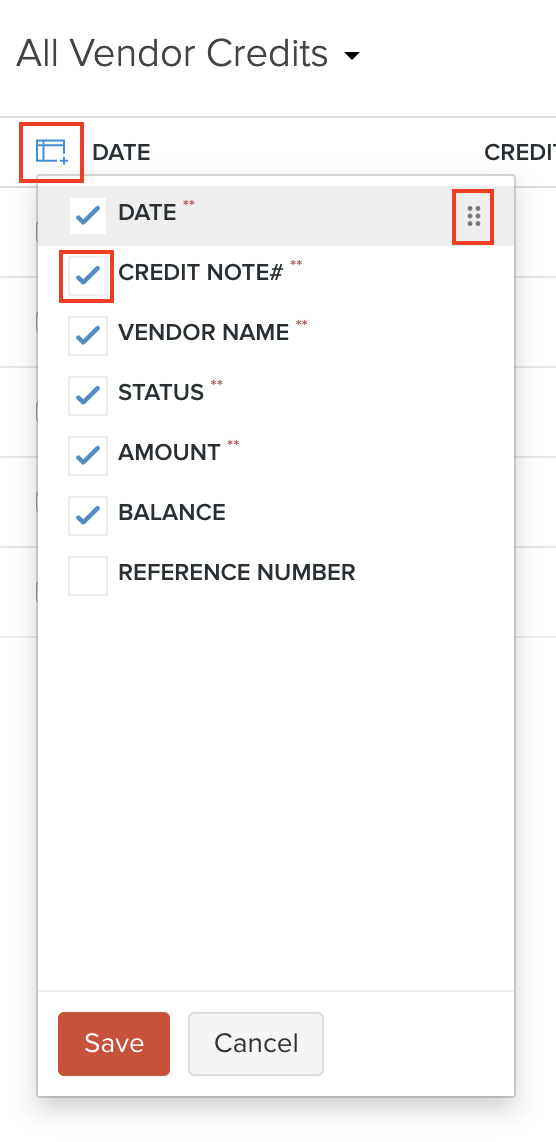
Vista actual de exportación
Si lo tiene filtrado sus créditos de proveedor, o reorganizado sus columnas, entonces puede exportar esa vista particular de sus créditos de proveedor. ¿Cómo:
- Ir a la página Compras > > > > Créditos de proveedores .
- Haga clic en el Hamburguesa icono en la esquina superior derecha de la página.
- Seleccione Vista actual de exportación .
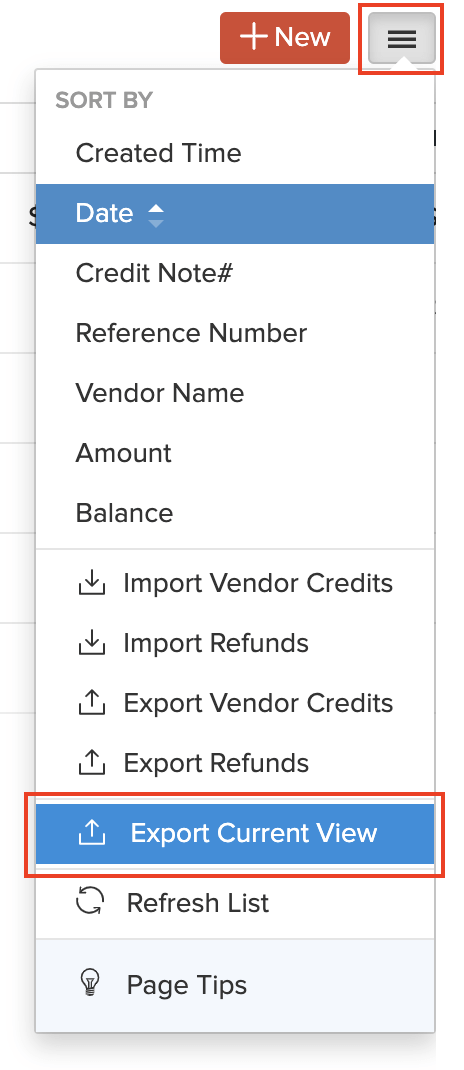
- Seleccione el formato para la exportación en Exportar como y ingrese un Contraseña Contraseña para proteger su archivo de exportación.
- Haga clic en Haz clic Exportación .
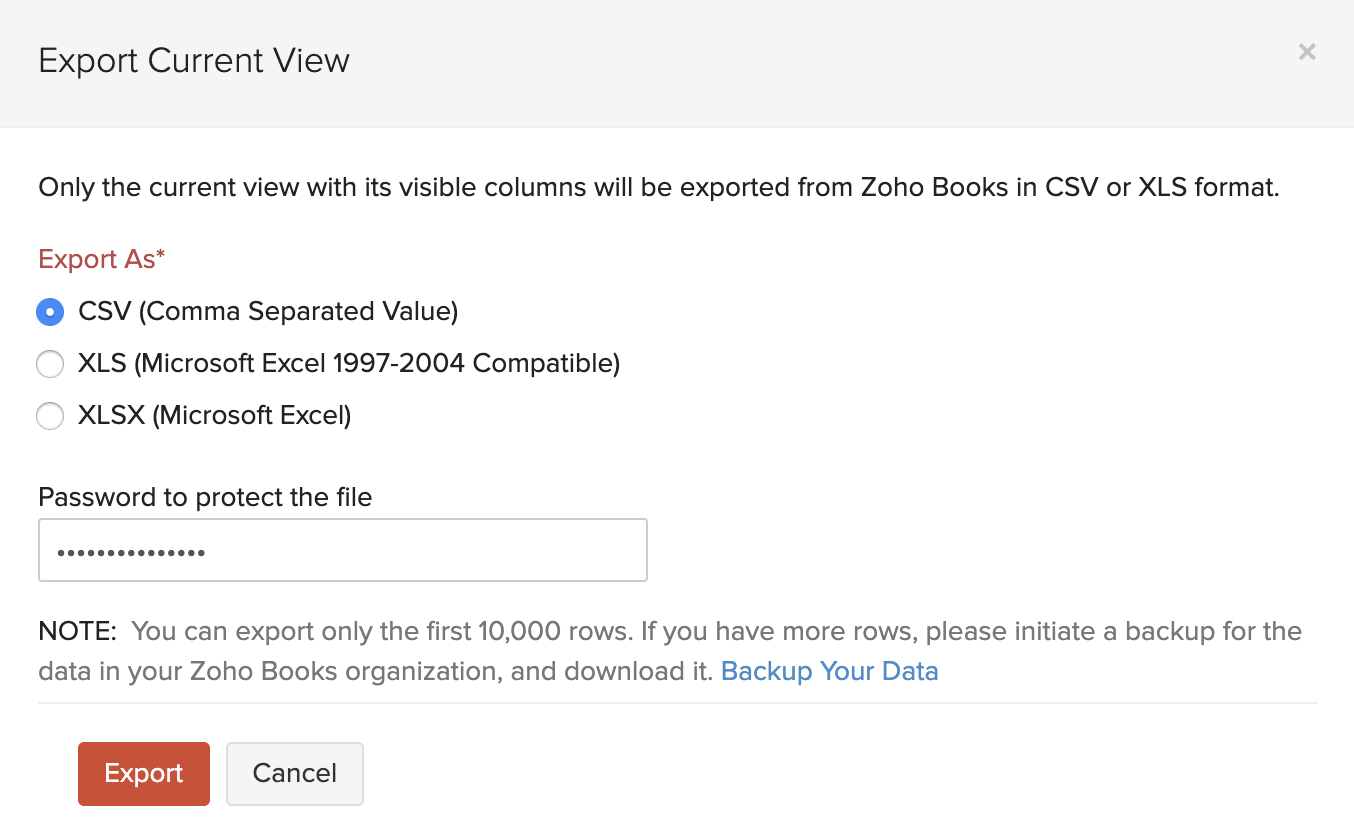
Lista de actualización
Para actualizar la lista de créditos de su proveedor:
- Ir a la página Compras > > > > Créditos de proveedores .
- Haga clic en el Hamburguesa icono en la esquina superior derecha de la página.
- Haga clic en Haz clic Lista de actualización .
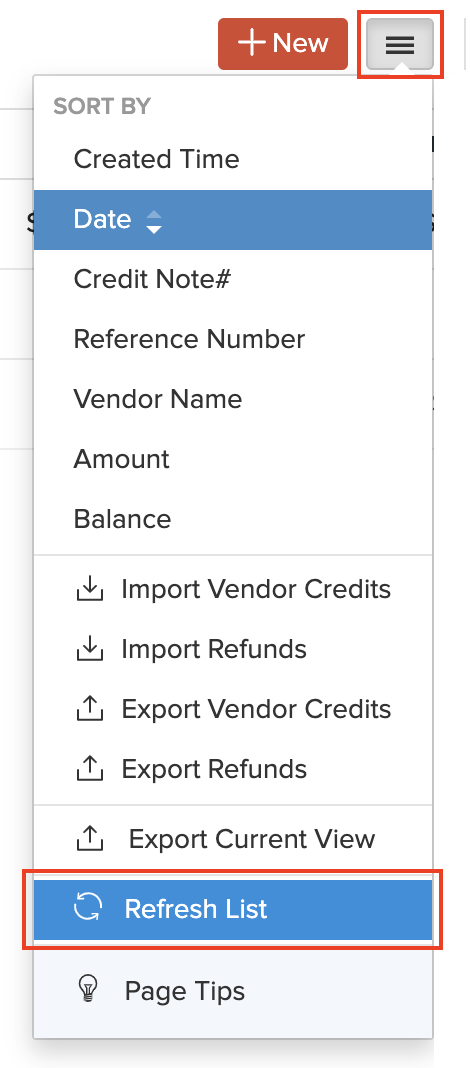
Siguiente >
Otras acciones para Créditos de proveedores
Relacionado


 Yes
Yes